This content has been machine translated dynamically.
Dieser Inhalt ist eine maschinelle Übersetzung, die dynamisch erstellt wurde. (Haftungsausschluss)
Cet article a été traduit automatiquement de manière dynamique. (Clause de non responsabilité)
Este artículo lo ha traducido una máquina de forma dinámica. (Aviso legal)
此内容已经过机器动态翻译。 放弃
このコンテンツは動的に機械翻訳されています。免責事項
이 콘텐츠는 동적으로 기계 번역되었습니다. 책임 부인
Este texto foi traduzido automaticamente. (Aviso legal)
Questo contenuto è stato tradotto dinamicamente con traduzione automatica.(Esclusione di responsabilità))
This article has been machine translated.
Dieser Artikel wurde maschinell übersetzt. (Haftungsausschluss)
Ce article a été traduit automatiquement. (Clause de non responsabilité)
Este artículo ha sido traducido automáticamente. (Aviso legal)
この記事は機械翻訳されています.免責事項
이 기사는 기계 번역되었습니다.책임 부인
Este artigo foi traduzido automaticamente.(Aviso legal)
这篇文章已经过机器翻译.放弃
Questo articolo è stato tradotto automaticamente.(Esclusione di responsabilità))
Translation failed!
Solución para la declaración de la renta
NOTA:
La solución de declaración de impuesto sobre la renta está disponible en el plan ShareFile Industry Advantage.
Para conocer precios y paquetes específicos de las soluciones, consulte Planes & Precios.
Información general
Agilice la interacción con sus clientes en materia de declaraciones de impuestos individuales con esta solución lista para usar. Simplifica el ciclo de vida y la experiencia del cliente, al tiempo que hace que el proceso sea más transparente y eficiente.
Esto incluye:
- Una carta de compromiso prediseñada y un flujo de trabajo de incorporación
- Una plantilla de formulario de solicitud de información digital
- Listas de solicitud de documentos personalizables
- Transferencia sencilla de documentos con integraciones de exportación de archivos
Consulte las Preguntas frecuentes - Solución fiscal para obtener más información.
NOTA:
La instalación de una solución la instala para todos los usuarios empleados de la cuenta. Solo aquellos con roles de SuperUser, Account Ownero AdminManageEmployees pueden instalar o desinstalar.
Requisitos del cliente ShareFile
-
La instalación de esta solución brindará una nueva experiencia de portal de cliente a todos los usuarios del cliente. Vea esas actualizaciones aquí.
-
Para obtener las instrucciones en formato PDF descargable, consulte Instrucciones para el cliente - Nueva experiencia del cliente.
Acceso e instalación de la Solución Fiscal
Utilice la siguiente información para acceder a la solución Declaración de Impuestos Individuales desde su Catálogo ShareFile **.
-
Abra ShareFile en su navegador web.
-
Seleccione Catálogo del menú.

La página Catálogo ShareFile ** se abre en una nueva pestaña.

-
Seleccione el mosaico de la solución para ver los detalles de la solución.
La página de detalles de la solución se muestra con una descripción general de la solución.

-
Seleccione Install.
Aparece el mensaje “Bienvenido…” proporcionando más detalles sobre el nuevo portal de clientes para esta solución.

-
Seleccione Continue.
La instalación de en EE. UU. Se muestra el mensaje de solución de la Declaración de Impuesto sobre la Renta de las Personas Físicas.

-
Seleccione Install.
-
Aparecerá un mensaje de confirmación informándole que la instalación ha comenzado.

Una vez completada la instalación, aparecerá un mensaje de confirmación informándole que la solución está instalada.

-
Regrese a su cuenta de ShareFile para comenzar a utilizar la solución instalada.
Cómo utilizar la solución fiscal para incorporar un nuevo cliente
-
Actualice su panel de ShareFile para ver la solución agregada en el menú de navegación izquierdo.

-
Seleccione Impuesto para abrir el panel de soluciones.

-
Seleccione Crear compromiso.
Se muestra la página Compromiso fiscal individual que le permite crear un compromiso para un usuario cliente.

-
Seleccione un usuario cliente de su lista de clientes.

-
Seleccione el año fiscal ** en el que va a trabajar para el cliente.

-
Seleccione Crear compromiso para activar el proceso de incorporación del cliente.

Una vez que se completa el proceso Crear compromiso , se muestran las tareas y solicitudes requeridas del cliente.

-
Seleccione Enviar flujo de trabajo de acuerdo para iniciar el proceso de incorporación del cliente.

La ventana emergente Enviar acuerdo muestra los Pasos del flujo de trabajo de Enviar acuerdo.

-
Seleccionar Siguiente: Seleccionar plantilla.

-
Seleccione Enviar flujo de trabajo de acuerdo.
Se muestra el mensaje Acuerdo de incorporación iniciado para confirmar que el acuerdo se envió a su cliente.

A medida que el nuevo cliente complete las tareas solicitadas, incluidas las Solicitudes de documentos y las Solicitudes de información , podrá revisar el progreso en el portal de Impuestos.
Solicitudes de firma
Utilice las siguientes instrucciones para enviar una solicitud de firma a su cliente.
-
Seleccione Impuesto para abrir el panel de soluciones.
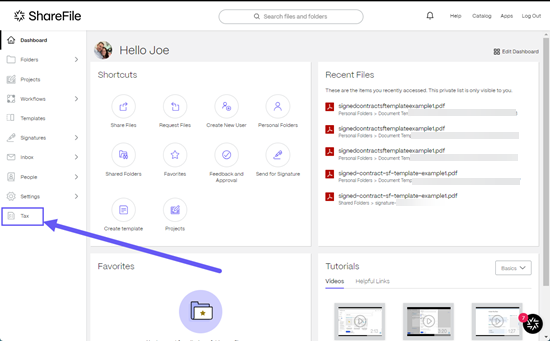
-
Abra el proyecto del cliente para acceder a la solicitud de firma **.
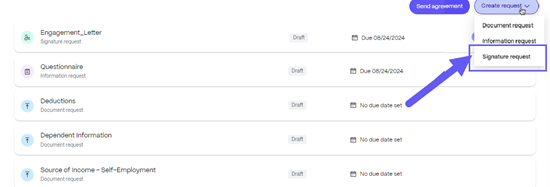
-
Seleccione Crear solicitud y luego seleccione Solicitud de firma.
-
Seleccione un Documento para enviar arrastrando un archivo a la ventana o seleccione Explorar archivos.

Se muestra la pantalla Archivos y destinatarios con el documento de solicitud de firma.
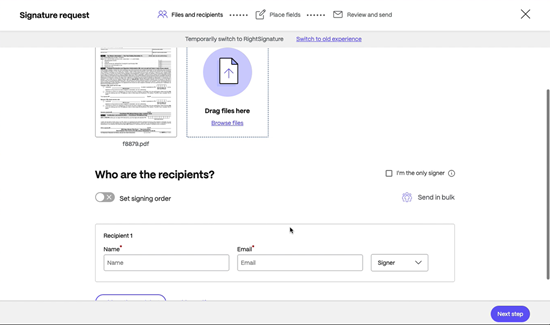
-
En “¿Quiénes son los destinatarios?”, ingrese la información del destinatario, incluido Nombre y Correo electrónico.
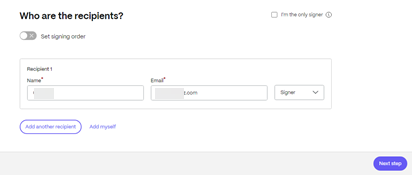
-
Seleccione si el destinatario será firmante o lector del documento.
-
Ingrese la información del destinatario, incluido Nombre y Correo electrónico.
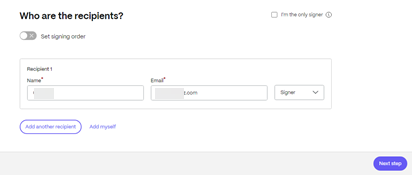
-
Seleccione si el destinatario será firmante o lector del documento.
Consejos:
-
Agregar destinatarios es una opción si debe enviar el mismo documento a varios firmantes enumerados. Para obtener más información, consulte Más
-
Establecer orden de firma El interruptor le permite escalonar las solicitudes según el orden establecido durante la solicitud de firmantes adicionales. Para obtener más información, consulte Establecer orden de firma.
-
-
Seleccione Siguiente paso.
Se muestra la pantalla Campos de lugar .
-
Seleccione los campos que desea agregar al documento y luego arrástrelos.
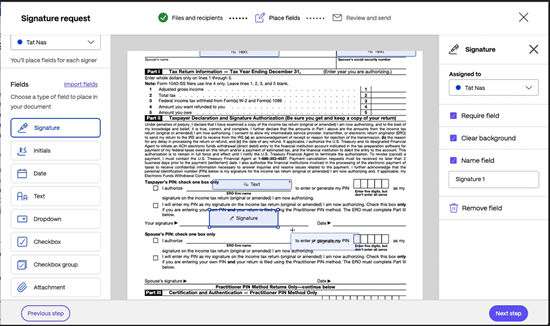
-
Seleccione Siguiente paso.
-
Verifique el nombre del documento ** y edítelo si es necesario.

-
Verifique el nombre y el rol del destinatario en la solicitud.

-
Agregue una nota opcional para el firmante.
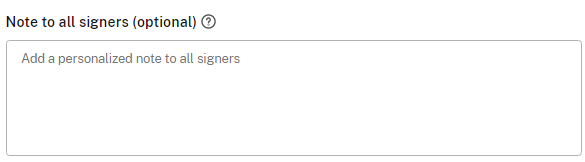
-
Establezca la fecha de vencimiento para la solicitud.
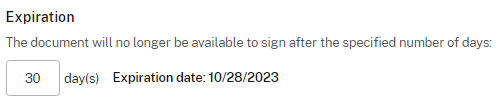
-
En Opciones de seguridad seleccione el botón Código de acceso para generar un código que el firmante necesita para abrir la solicitud de firma.

-
Seleccione Enviar solicitud de firma.
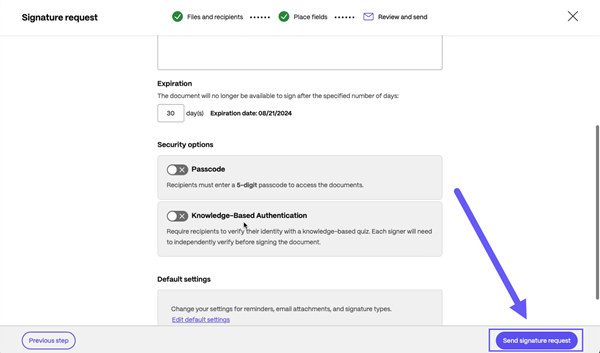


Exportación para otras aplicaciones
Utilizando la información recibida del cliente, ahora puedes Exportar a aplicaciones de terceros.
Utilice las siguientes instrucciones para exportar archivos de un compromiso.
-
Seleccione el compromiso.
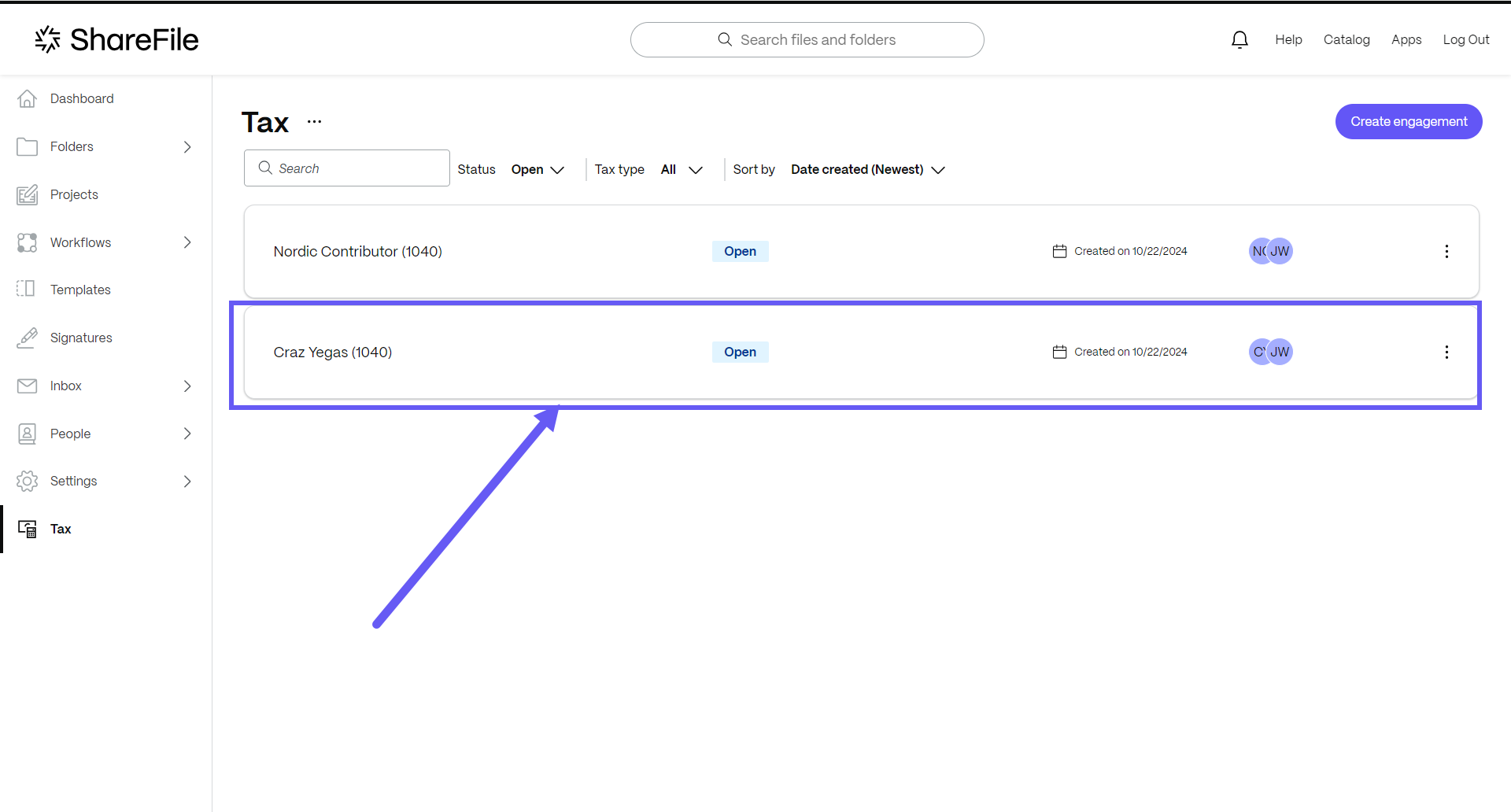
Se abre el compromiso seleccionado.
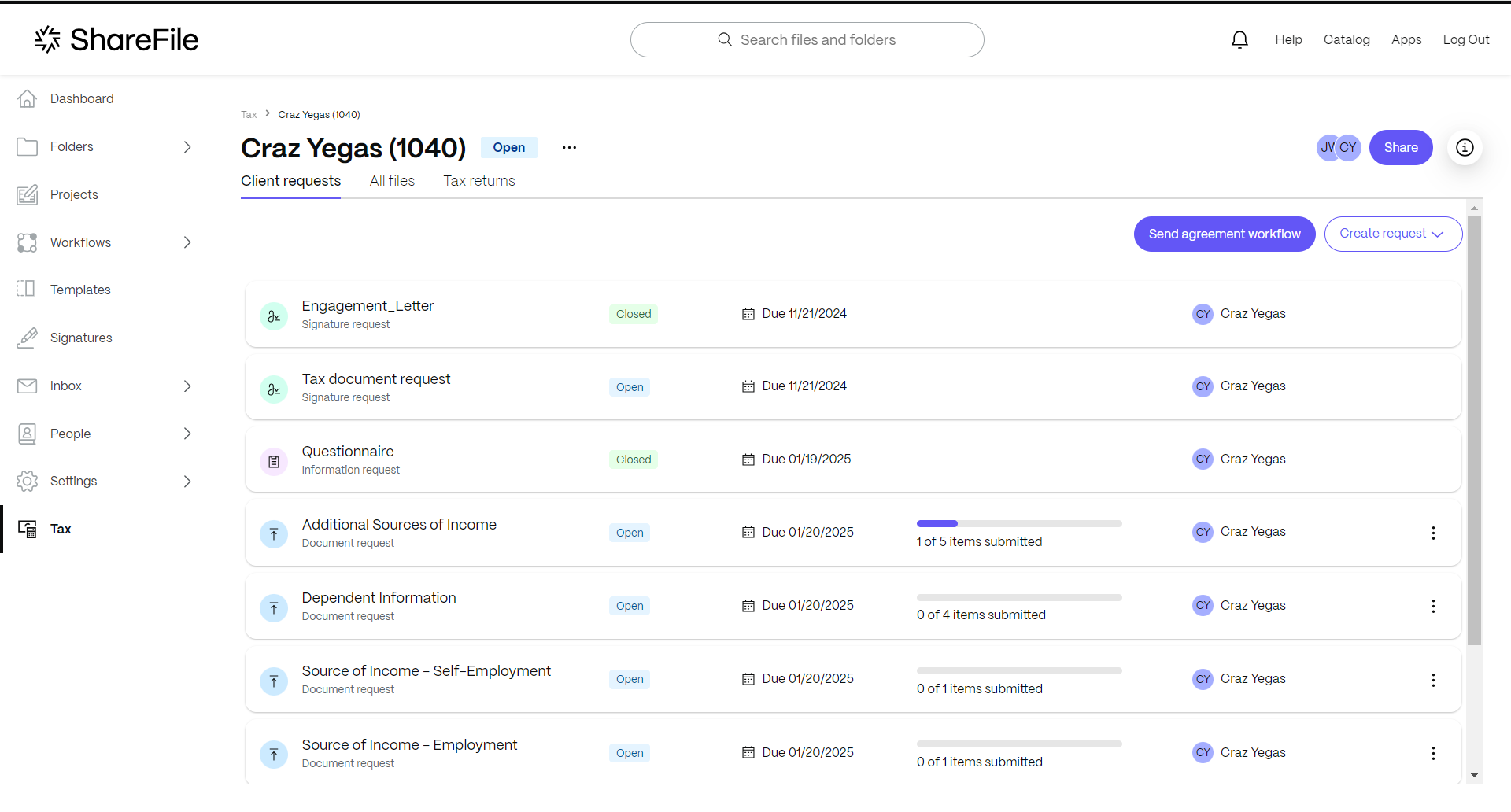
-
Seleccione la pestaña Todos los archivos .
Se muestran los archivos que se encuentran en el compromiso seleccionado.
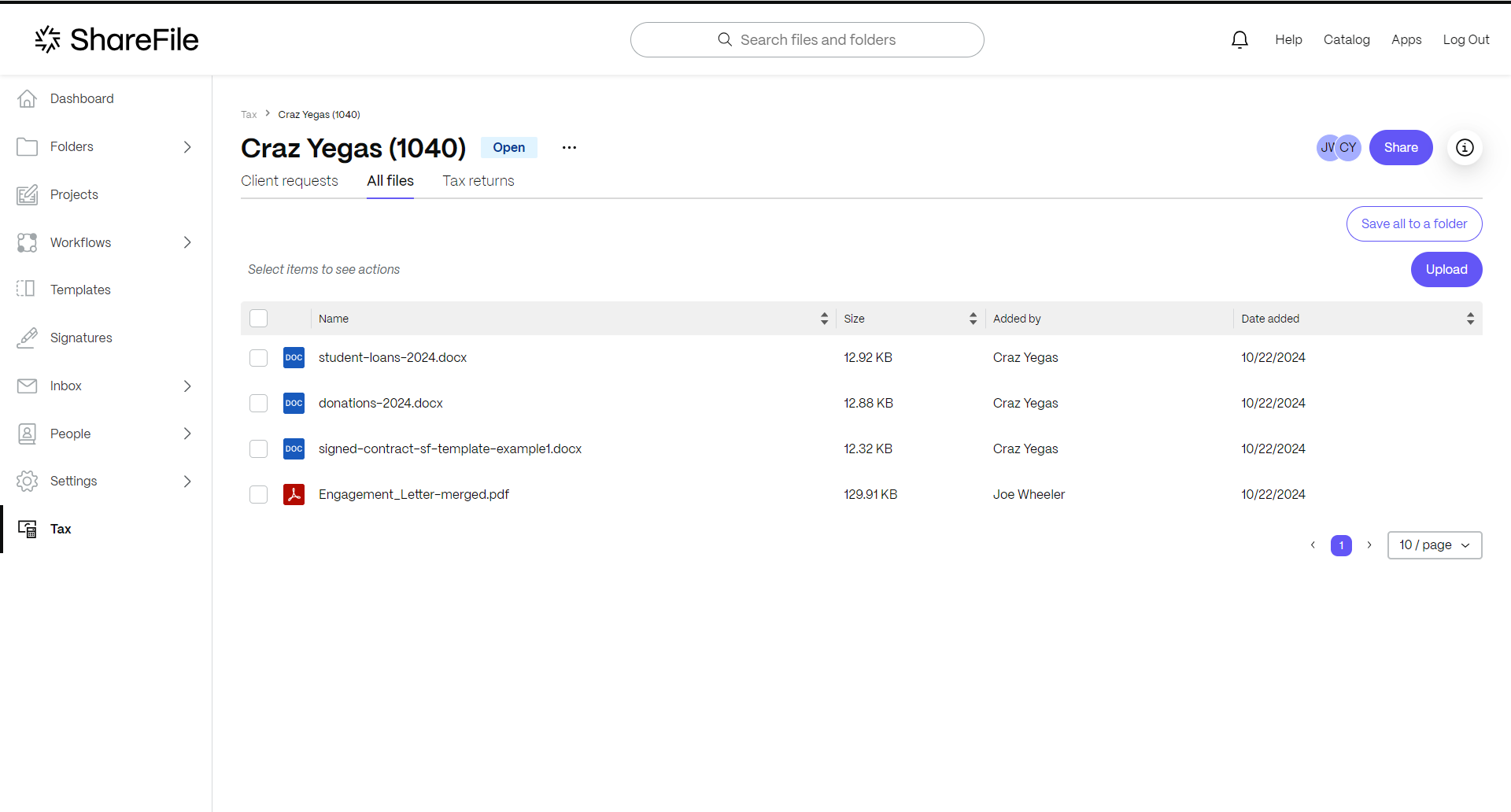
-
Seleccione el archivo que desea exportar.
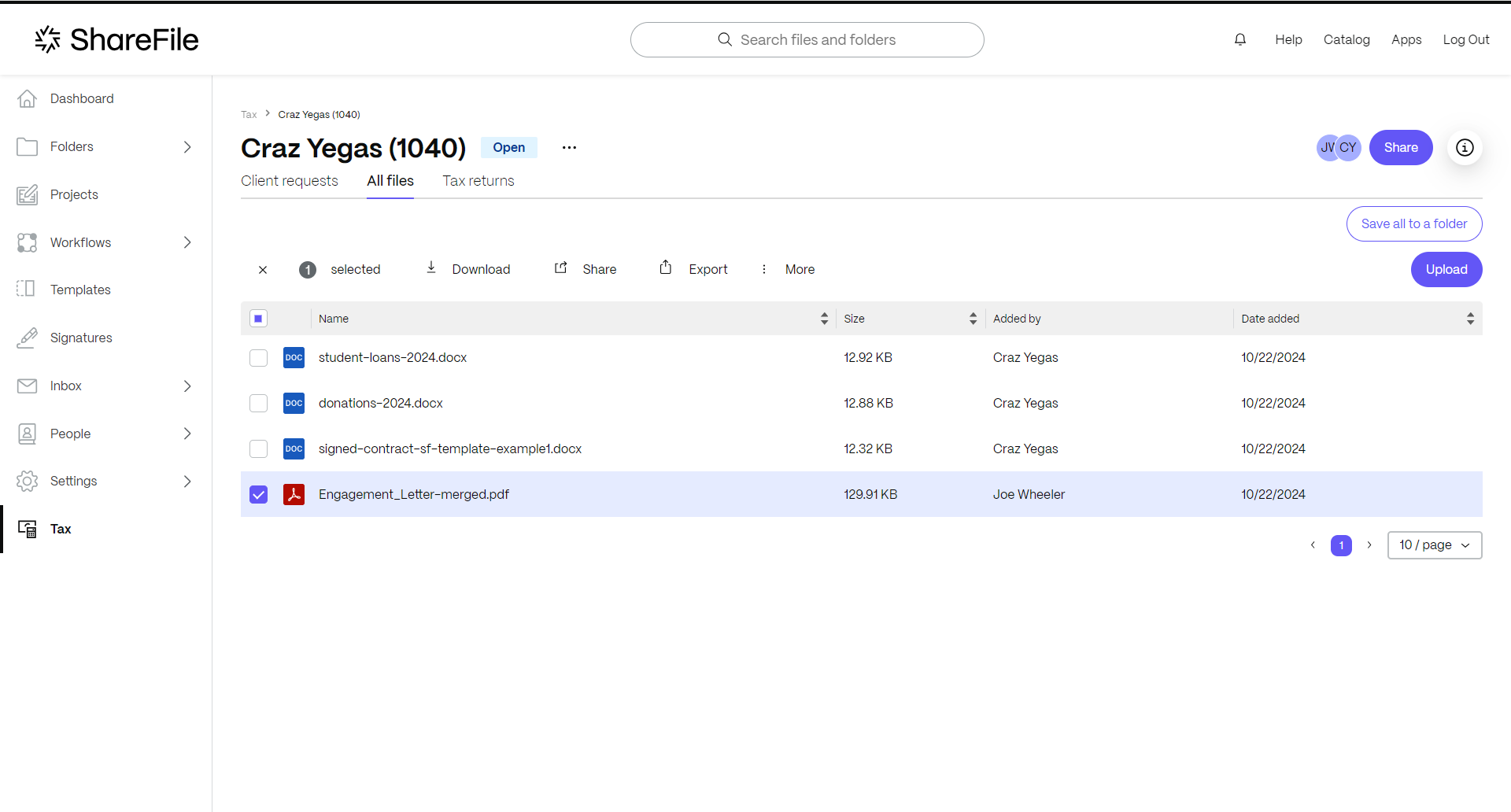
-
Seleccione la pestaña Exportar .

Compartir
Compartir
This Preview product documentation is Citrix Confidential.
You agree to hold this documentation confidential pursuant to the terms of your Citrix Beta/Tech Preview Agreement.
The development, release and timing of any features or functionality described in the Preview documentation remains at our sole discretion and are subject to change without notice or consultation.
The documentation is for informational purposes only and is not a commitment, promise or legal obligation to deliver any material, code or functionality and should not be relied upon in making Citrix product purchase decisions.
If you do not agree, select I DO NOT AGREE to exit.